Инструменты пользователя
1C 8 — Синхронизация данных БП 3.0 и ЗУП 3.1
Содержание
Синхронизация данных на примере БП 3.0 и ЗУП 3.1, с учётом особенностей, описанных в статье Совместная работа БП 3.0 и ЗУП 3.1. Устранение ошибки синхронизации персональных данных физических лиц.
Перед началом настройки:
- Нужно создать папку для хранения файлов сообщений

ЗУП 3.1 (0)
Предварительные действия:
1. Сначала нужно задать префикс информационной базы
2. Загружаем Адресный классификатор в формате ФИАС (не обязательно)
3. Заполняем все поля Реквизиты организации
4. Создаём физическое лицо Фамилия Имя Отчество в справочнике Физические лица и полностью заполняем вкладку Адреса, телефоны
5. Для физического лица Фамилия Имя Отчество создаём документы всех возможных типов: Документы физического лица
ЗУП 3.1 (1)
1. Нужно выполнить настройку синхронизации:
- План обмена:
Бухгалтерия предприятия 3.0 - Выбор способа синхронизации:
Указать настройки вручную - Вариант подключения к другой программе:
Другие каналы связи (сетевой каталог,FTP, электронная почта) - ✔ Настроить подключение через локальный или сетевой каталог:
/tmp/.1c-synchronization - ✔ Сжимать отправляемые данные в архив
- Пароль архива:
ПАРОЛЬ - Наименование этой информационной базы:
Зарплата и управление персоналом, редакция 3.1 - Префикс этой информационной базы:
H0 - Наименование другой информационной базы:
Бухгалтерия предприятия, редакция 3 - Префикс другой информационной базы:
A0 - Начальная дата отправки документов:
01.04.2018 - Выгружать документы и справочную информацию:
По всем организациям - Данные для формирования проводок будут выгружаться:
с детализацией по сотрудникам.
2. Дожидаемся завершения настройки и выполняем:
 снимаем флаг ✔
снимаем флаг ✔ Выполнить отправку данных в … сейчас (рекомендуется)- Завершаем настройку, нажав кнопку Готово
3. Загрузка правил:
- В окне
Синхронизация данных с Бухгалтерия предприятия, редакция 3на вкладкеНастройка синхронизации данныхнужно нажать кнопку Загрузить правила - В окне
Правила для синхронизации с Бухгалтерия предприятия, редакция 3выбираем вариантИз файла на компьютереи с помощью кнопки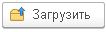 указываем требуемый (архив с правилами)
указываем требуемый (архив с правилами) - После загрузки можно ещё раз нажать кнопку Загрузить правила и прочитать в открывшемся окне информацию о загруженных правилах.
4. Состав отправляемых данных можно посмотреть по кнопке 
БП 3.0 (1)
1. Нужно выполнить настройку синхронизации:
- План обмена:
Зарплата и управление персоналом, редакция 3 - Выбор способа синхронизации:
Указать настройки вручную - Вариант подключения к другой программе:
Другие каналы связи (сетевой каталог,FTP, электронная почта) - ✔ Настроить подключение через локальный или сетевой каталог:
/tmp/.1c-synchronization - ✔ Сжимать отправляемые данные в архив
- Пароль архива:
ПАРОЛЬ - Наименование этой информационной базы:
Бухгалтерия предприятия, редакция 3 - Префикс этой информационной базы:
A0 - Наименование другой информационной базы:
Зарплата и управление персоналом, редакция 3 - Префикс другой информационной базы:
H0 - Начальная дата отправки документов:
01.04.2018 - Выгружать документы и справочную информацию:
По всем организациям - Данные для формирования проводок будут выгружаться:
с детализацией по сотрудникам.
2. Дожидаемся завершения настройки и выполняем:
 снимаем флаг ✔
снимаем флаг ✔ Выполнить отправку данных в … сейчас (рекомендуется)- Завершаем настройку, нажав кнопку Готово
3. Загрузка правил:
- В окне
Синхронизация данных с Бухгалтерия предприятия, редакция 3на вкладкеНастройка синхронизации данныхнужно нажать кнопку Загрузить правила - В окне
Правила для синхронизации с Бухгалтерия предприятия, редакция 3выбираем вариантИз файла на компьютереи с помощью кнопки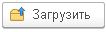 указываем требуемый (архив с правилами)
указываем требуемый (архив с правилами) - После загрузки можно ещё раз нажать кнопку Загрузить правила и прочитать в открывшемся окне информацию о загруженных правилах.
4. Состав отправляемых данных можно посмотреть по кнопке 
ЗУП 3.1 и БП 3.0 (2)

![]() Перед выполнением первой синхронизации необходимо выполнить регистрацию
Перед выполнением первой синхронизации необходимо выполнить регистрацию справочников и отменить регистрацию для документов
Входим режим настройка синхронизации
Нужно изменить Состав отправляемых данных по кнопке  :
:
- Выбрать в дереве объектов
Справочники - Выбрать в дереве объектов
Документы - Закрываем окно настройки
Производим синхронизацию обоих базах: ЗУП 3.1 и БП 3.0 для этого используем кнопку 
Также можно проконтролировать:
ЗУП 3.1 и БП 3.0 (3)

![]() После завершения синхронизации
После завершения синхронизации справочников необходимо выполнить регистрацию документов
Входим режим настройка синхронизации
Нужно изменить Состав отправляемых данных по кнопке  :
:
- Выбрать в дереве объектов
Документы - Закрываем окно настройки
Производим синхронизацию обоих базах: ЗУП 3.1 и БП 3.0 для этого используем кнопку 
Также можно проконтролировать:



